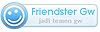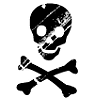Awal Sejarah Internet Indonesia
Oleh :Dr. Onno W PurboRMS Ibrahim, Suryono Adisoemarta, Muhammad Ihsan, Robby Soebiakto, Putu, Firman Siregar, Adi Indrayanto merupakan beberapa nama-nama legendaris di awal pembangunan Internet Indonesia yang mungkin kurang banyak dikenal oleh khalayak Internet Indonesia di tahun 2000 ini. Masing-masing personal telah mengkontribusikan keahlian dan dedikasinya dalam membangun cuplikan-cuplikan sejarah jaringan komputer di Indonesia. Pada waktu itu di awal tahun 1990-an jaringan Internet di Indonesia lebih dikenal sebagai
paguyuban network. Semangat kerjasama, kekeluargaan & gotong royong sangat hangat dan terasa diantara para pelakunya. Agak berbeda dengan suasana Internet Indonesia hari ini yang terasa lebih komersial dan individual di sebagian aktifitasnya terutama yang melibatkan perdagangan Internet. Tulisan-tulisan tentang keberadaan jaringan Internet di Indonesia dapat di lihat di beberapa artikel di media cetak seperti KOMPAS berjudul "jaringan komputer biaya murah menggunakan radio" di akhir tahun 1990 / awal 1991-an. Juga beberapa artikel pendek di MajalahElektron Himpunan Mahsiswa Elektro ITB di tahun 1989-an.Kebetulan saya adalah penulis sebagian dari artikel-artikel tersebut. Tidak terasa waktu demikian cepat berlalu, tanpa terasa hal itu telah melewati kita semua lebih dari 10 tahun yang lalu. Inspirasi tulisan-tulisan awal Internet Indonesia datangnya dari kegiatan kami di amatir radio khususnya rekan-rekan di Amatir Radio Club (ARC) ITB di tahun 1986-an. Bermodal pesawat Rig HF SSB Kenwood TS430 milik Harya Sudirapratama YC1HCE dengan komputer Apple II milik YC1DAV sekitar belasan anak muda ITB seperti Harya Sudirapratama YC1HCE, J. Tjandra Pramudito YB3NR (sekarang dosen di UNPAR), Suryono Adisoemarta N5SNN (sekarang dosen di Texas,US) bersama saya YC1DAV kami berguru pada para senior amatir radio seperti Robby Soebiakto YB1BG, Achmad Zaini YB1HR, Yos YB2SV, YB0TD di band 40m. Mas Robby Soebiakto YB1BG merupakan suhu diantara para amatir radio di Indonesia khususnya untuk komunikasi data packet radio yang kemudian di dorong ke arah TCP/IP, teknologi packet radio TCP/IP yang kemudian di adopsi oleh rekan-rekan BPPT, LAPAN, UI, & ITB yang kemudian menjadi tumpuan PaguyubanNet di tahun 1992-1994-an. Mas Robby Soebiakto YB1BG adalah koordinator IP pertama dari AMPR-net (Amatir Packet Radio Network) yang di Internet dikenal dengan domain AMPR.ORG dan IP 44.132.Saat ini AMPR-net Indonesia di koordinir oleh penulis YC1DAV. Koordinasi dan aktifitas-nya mengharuskan seseorang untuk menjadi anggota ORARI dan di koordinasi melalui mailing list YBNET-L@ITB.ac.id. Di tahun 1986-1987-an awal perkembangan jaringan paket radio di Indonesia Mas Robby YB1BG juga merupakan pionir dikalangan teman-teman amatir radio Indonesia yang mengkaitkan jaringan amatir Bulletin Board System (BBS) yang merupakan jaringan e-mail store and forward yang mengkaitkan banyak "server" BBS amatir radio seluruh dunia agar e-mail dapat berjalan dengan lancar. Di awal tahun 1990-an komunikasi antara saya yang waktu itu berada di Canada dengan panggilan YC1DAV/VE3 rekan-rekan amatir radio di Indonesia dilakukan melalui jaringan amatir radio ini. Dengan peralatan PC/XT dan walkie talkie 2 meteran, komunikasi antara Indonesia-Canada terus dilakukan dengan lancar melalui jaringan amatir radio. Mas Robby YB1BG ternyata berhasil membangun gateway amatir satelit di rumahnya di Cinere melalui satelit-satelit OSCAR milik amatir radio kemudian kami melakukan komunikasi lebih lanjut yang lebih cepat antara Indonesia-Canada. Pengetahuan secara perlahan di transfer melalui jaringan amatir radio ini. RMS Ibrahim (biasa dipanggil Ibam) motor dibalik operasional-nya Internet di UI, saat tulisan ini ditulis berada di Singapura untuk meneruskan S3. Ibam pernah menjadi operator yang menjalankan gateway ke Internet dari UI yang merupakan bagian dari jaringan universitas di Indonesia UNINET. Protokol UUCP yang lebih sederhana daripada TCP/IP digunakan terutama digunakan untuk mentransfer e-mail & newsgroup. RMS Ibrahim juga merupakan pemegang pertama Country Code Top Level Domain (ccTLD) yang dikemudian hari dikenal sebagai IDNIC (http://www.idnic.net.id). Muhammad Ihsan adalah staff peneliti di LAPAN Ranca Bungur tidak jauh dari Bogor yang di awal tahun 1990-an di dukung oleh kepala-nya Bu Adrianti dalam kerjasama dengan DLR (NASA-nya Jerman) mencoba mengembangkan jaringan komputer menggunakan teknologi packet radio pada band 70cm & 2m. Jaringan tersebut dikenal sebagai JASIPAKTA dengan dukungan DLR Jerman.Protokol TCP/IP di operasikan di atas protokol AX.25 pada infrastruktur packet radio. Pak Ihsan ini yang mengoperasikan relay penghubung antara ITB di Bandung dengan gateway Internet yang ada di BPPT. Pak Firman Siregar merupakan salah seorang motor di BPPT yang mengoperasikan gateway packet radio bekerja pada band 70cm. PC 386 sederhana menjalankan program NOS di atas sistem operasi DOS digunakan sebagai gateway packet radio TCP/IP. IPTEKNET masih berada di tahapan sangat awal perkembangannya saluran komunikasi ke internet masih menggunakan X.25 melalui jaringan SKDP terkait pada gateway di DLR Jerman. Putu sebuah nama yang melekat dengan perkembangan PUSDATA DEPRIN waktu masa kepemimpinan Pak Tungki Ariwibowo menjalankan BBS pusdata.dprin.go.id yang hingga saat ini masih beroperasi. Di masa awal perkembangannya BBS Pak Putu sangat berjasa dalam membangun pengguna e-mail khususnya di jakarta Pak Putu sangat beruntung mempunyai menteri Pak Tungki yang "maniac" IT dan yang mengesankan dari Pak Tungki beliau akan menjawab e-mail sendiri. Barangkali Pak Tungki adalah menteri pertama di Indonesia yang menjawab e-mail sendiri. Saya sempat terkagum-kagum memperoleh jawaban e-mail dari seorang menteri Pak Tungki yang waktu itu sedang berada di Amerika Selatan dalam kunjungan kerjanya. Bukan main, seorang menteri tapi tetap menyempatkan diri untuk membalas e-mail. Mas Suryono Adisoemarta N5SNN di akhir 1992 kembali ke Indonesia, kesempatan tersebut tidak dilewatkan oleh anggota Amatir Radio Club ARC ITB seperti Basuki Suhardiman (sekarang di AI3 ITB), Aulia K. Arief (sekarang di WAHID), Arman Hazairin (sekarang di Telkomsel) di dukung oleh Adi Indrayanto (sekarang S3 di Inggris) untuk mencoba mengembangkan gateway packet radio di ITB. Berawal semangat & bermodalkan PC 286 bekas barangkali ITB merupakan lembaga yang paling miskin yang nekad untuk berkiprah di jaringan PaguyubanNet. Rekan lainnya seperti UI, BPPT, LAPAN, PUSDATA DEPRIN merupakan lembaga yang lebih dahulu terkait ke jaringan di tahun 1990-an mereka mempunyai fasilitas yang jauh lebih baik daripada ITB. Di ITB modem packet radio berupa Terminal Node Controller TNC merupakan peralatan pinjaman dari Muhammad Ihsan dari LAPAN.Berawal dari teknologi packet radio 1200bps di atas, ITB kemudian berkembang di tahun 1995-an memperoleh sambungan leased line 14.4Kbps ke RISTI Telkom sebagai bagian dari IPTEKNET akses Internet tetap diberikan secara cuma-cuma kepada rekan-rekan yang lain. September 1996 merupakan tahun peralihan bagi ITB, karena keterkaitan ITB dengan jaringan penelitian Asia Internet Interconnection Initiatives (AI3) sehingga memperoleh bandwidth 1.5Mbps (sekarang 2Mbps) ke Jepang yang terus ditambah dengan sambungan ke TelkomNet & IIX sebesar 2Mbps. ITB akhirnya menjadi salah satu bagian terpenting dalam jaringan pendidikan di Indonesia yang menamakan dirinya AI3 Indonesia yang mengkaitkan 25+ lembaga pendidikan di Indonesia. Jaringan pendidikan ini bukan hanya monopoly ITB saja, jaringan pendidikan lain yang lebih besar lagi adalah jaringan SMK yang dibawahi DIKMENJUR (dikmenjur@egroups.com) yang saat ini telah mengkaitkan 270+ SMK di seluruh Indonesia. Saat ini ada 4000 SMK yang mempunyai potensi yang sangat besar jika berhasil dikaitkan. Belum lagi kalau bisa mengkaitkan 10.000 SMU ke Internet pasti tidak kalah serunya dengan mengkaitkan 1300 PTN / PTS (saat ini baru ~200 PTS/PTN yang terkait) di seluruh Indonesia ke Internet. Di tahun 1989-1990-an, teman-teman mahasiswa Indonesia di luar negeri mulai membangun tempat diskusi di Internet, salah satu tempat diskusi Indonesia di Internet yang pertama berada di indonesians@janus.berkeley.edu.Berawal dari mailing list pertama di Janus diskusi-diskusi antar teman-teman mahasiswa Indonesia diluar negeri pemikiran alternatif berserta kesadaran masyarakat ditumbuhkan. Pola mailing list ini ternyata terus berkembang dari sebuah mailing list legendaris di janus, akhirnya menjadi sangat banyak sekali mailing list Indonesia terutama di host oleh server di ITB & egroups.com. Mailing list ini akhirnya menjadi salah satu sarana yang sangat strategis dalam pembangunan komunitas di Internet Indonesia. Di tahun 1994-an mulai beroperasi IndoNet yang dipimpin oleh Sanjaya. IndoNet merupakan ISP komersial pertama Indonesia pada waktu itu pihak POSTEL belum mengetahui tentang celah-celah bisnis Internet & masih sedikit sekali pengguna Internet di Indonesia. Seingat saya sambungan awal ke Internet dilakukan menggunakan dial-up oleh IndoNet, sebuah langkah yang cukup nekad barangkali. Lokasi IndoNet masih di daerah Rawamangun di kompleks dosen UI kebetulan ayah Sanjaya adalah dosen UI. Seperti kita ketahui bahwa perkembangan usaha bisnis Internet di Indonesia semakin marak dengan 60-an ISP yang memperoleh lisensi dari pemerintah. Asosiasi ISP (APJII) terbentuk di motori oleh Sanjaya cs di tahun 1998-an. Effisiensi sambungan antar ISP terus dilakukan dengan membangun beberapa Internet Exchange (IX) di Indosat, Telkom, APJII (IIX) & beberapa ISP lainnya yang saling exchange. APJII bahkan mulai melakukan manouver untuk memperbesar pangsa pasar Internet di Indonesia dengan melakukan program SMU2000 yang kemudian berkembang menjadi Sekolah2000. Perkembangan terakhir yang perlu diperhitungkan adalah trend ke arah e-commerce dan warung internet yang satu & lainnya saling menunjang membuahkan masyarakat Indonesia yang lebih solid di dunia informasi. Rekan-rekan e-commerce membangun komunitasnya di beberapa mailing list utama seperti warta-e-commerce@egroups.com, mastel-e-commerce@egroups.com, e-commerce@itb.ac.id & i2bc@egroups.com. Sedangkan rekan-rekan penyelenggara WARNET banyak berkumpul di asosiasiwarnet@egroups.com,pada tanggal 25 Mei 2000 merupakan hari bersejarah bagi rekan-rekan WARNET - karena telah lahir asosiasi warnet yang ada secara fisik dalam pertemuan di kantor DIKMENJUR. Ketua Asosiasi Warnet adalah rekan Rudy Rusdiah, Bendahara rekan Adlinsyah dan Sekretaris Abdullah Koro. WARNET di Indonesia akan disediakan domain war.net.id. Demikian kilasan sejarah Internet di Indonesia, kami sadar bahwa perjuangan kami masih panjang. Masih banyak hal yang perlu diperjuangkan terus agar dapat menggerakan bangsa Indonesia menuju knowledge based society.
[Beri Komentar]
Mini Google
Diposting oleh Hendry Wijaya di 02.17 0 komentar
Perbedaan Di antara Virus , Worm dan Trojan
Banyak orang menyamakan Worm, Trojan Horse sama dengan Virus atau istilah lain dari virus, Tetapi itu salah, yang sama cuma satu bahwa Virus, Trojan, Worm merupakan program pengacau pada sistem komputer. Virus biasanya disertakan pada program atau file, file inilah yang membantu penyebaran virus dari komputer ke komputer dan menginfeksinya. Virus komputer ini memiliki tingkat bahaya yang beragam, yang seperti kita ketahui diantaranya
virus dapat merosakkan software, hardware maupun data-data anda. Sungguh menyusohkang jika komputer kita terkena virus bukan?Hampir semua virus menyertakan dirinya pada file EXEcutable, artinya virus senang saja sudah berada dikomputer kamu, tapi baru dapat berjalan ketika kamu menjalankan/membuka program yang sudah terinfeksi virus tersebut.
Virus tidak boleh merebak tanpa bantuan user, maksudnya virus biasanya menyebarkan dirinya ketika pertukaran file yang telah terinfeksi ataupun mengirim e mail dengan attachment emailnya yang berisi virus.Kalau worm secara rekaannya sama dengan virus. Tetapi bezanya worm ini merebak dari komputer ke komputer lain meskipun tanpa bantuan user sebagai pengguna komputer. Worm memanfaatkan file atau skrip transportasi informasi sistem komputer yang memungkinkan berpindah tanpa bantuan user. Perkara yg paling mengerikan dari kemampuan worm ini adalah mampu menduplikasi dirinya sendiri.
Contohnya Worm mampu mengirimkan duplikasinya keseluruh user yang terdaftar pada address book e-mail sistem yang telah terinfeksi tersebut. Setelah berhasil, worm kembali menduplikasi dirinya sendiri dan mengirim lagi satu copy ke setiap user yang ada di address book komputer yang baru saja diserang dan seterusnya.Berbeza dengan trojan horse. Program ini nampak seperti software biasa. Setelah di install atau dijalankan, program tersebut boleh merosakkan sistem. Ketika Trojan sudah aktif, efek yang ditimbulkan pelbagai, ada yang merubah penampilan desktop, icon sampai menghapus file tertentu didalam sistem komputer kamu. Trojan juga dapat membuat backdoor pada komputer yang terinfeksi yang membuat user lain memiliki akses pada komputer tersebut.
Tidak seperti virus dan worm, trojan tidak memproduksi dirinya sendiri.Agar komputer kita selamat , sebaiknya tidak hanya menginstal aplikasi antivirus, tapi juga pembasmi Worm dan Trojan Horse, dibawah ini merupakan software freeware yang dapat kamu download secara percuma:
1.http://www.novatix.com(Novatix Cyberhawk Threat Thunder)
2.http://www.crawler.com(Spyware Terminator)3.http://www.lavasostusa.com(Ad-Aware Personal Edition)
Diposting oleh Hendry Wijaya di 02.15 0 komentar
Ciri-Ciri Komputer Yang Terjangkit Virus
Berikut adalah sebagian ciri-ciri Komputer Yang Terjangkit Virus :
1. Komputer Anda berjalan lebih lambat dari biasanya.
2. Menu Run, Search disembunyikan oleh virus.
3. CTRL+ALT+DEL tidak bisa digunakan.
4. Regedit dan MSCONFIG di disabled
5. Folder asli pada komputer anda disembunyikan dan diganti dengan file virus.
6. Menu Tools -> Folder Options di Windows Eer hilang.
7. Komputer sering berhenti atau tidak merespon.
8. Komputer tiba-tiba restart atau
crash dan ini terjadi beberapa menit sekali.
9. Aplikasi komputer tidak berjalan dengan semestinya dan sering error.
10. Muncul File dengan Icon Folder tetapi mempunyai file type .exe
11. Hardisk atau disk drive tidak bisa diakses.
12. Aktivitas print tidak bekerja dengan semestinya.
13. Sering terjadi pesan error yang aneh dan tidak biasanya.
14. Sering terlihat menu atau dialog box yang rusak.
15. Terdapat Duplikasi nama folder di dalam folder tersebut.
16. Komputer selalu mengeluarkan pesan dari mana virus ini berasal.
Jika komputer anda mengalami salah satu ciri-ciri diatas, berarti ada kemungkinan komputer anda terkena virus, segera update antivirus anda dan scan komputer andauntuk membersihkan virus tersebut.
Diposting oleh Hendry Wijaya di 02.14 0 komentar
Mengurangi Beban Kinerja Komputer Anda
Komputer yang kita gunakan lama kelamaan akan terasa makin lambat dan ‘berat’, ini dikarenakan beban kinerja komputer kita makin berat.Berikut saya sedikit memberikan beberapa tips untuk mengurangi beban kinerja komputer anda.
- Langkah 1Langkah pertama mempercepat boot via BIOS.
- Langkah 2Untuk Windows XP, mulai dengan membuka System Configuration Utility.(Start–>Run–>ketik “msconfig”).Pada tab BOOT.INI, beri tanda centang pada “/NOGUIBOOT”, ini akan mempersingkat waktu boot dengan menghilangkan Windows startup screen.Pada tab Startup, hilangkan centang service-service yang benar-benar sangat tidak dibutuhkan.Pada tab service lakukan hal yang sama seperti pada tab Startup.
- Langkah 3Setting ini dapat anda lakukan jika anda mementingkan kecepatan Windows XP dari pada grafis atau tampilan Windows XP.Setting ulang interface ini dapat menambah kecepatan.Masuk ke Control Panel dan klik System, lalu pilih tab Advanced.Pada pilihan Performance klik Settings, kemudian pada tab Visual Effects pilih “Adjust for Best Performance”.
- Langkah 4Tidak menggunakan wallpaper dan minimalisasi jumlah desktop icon juga dapat mempercepat PC Anda.
- Langkah 5Tidak menggunakan suara pada event Start Windows juga dapat mempercepat proses boot.Masuk ke Control Panel dan klik “Sounds and Audio Devices” lalu pilih tab Sounds.Pada Sound scheme pilih No Sounds.
- Langkah 6Kurangi jumlah font yang tidak begitu penting pada Windows Anda.karena makin banyak jumlah font yang terinstal akan menambah berat beban kerja PC Anda.Windows secara default menyertakan sejumlah kurang dari 100 font.Usahakan jumlah font yang terinstal tidak lebih 150 font.
- Langkah 7Anda harus rajin meng-update driver, karena file-file yang masih menggunakan driver lama dapat memperlambat PC Anda.
Diposting oleh Hendry Wijaya di 02.07 0 komentar
Langkah merakit PC yang baik dan benar
Berikut ini akan dibahas mengenai bagaimana cara merakit komputer, terutama bagi mereka yang baru belajar .. dari beberapa referensi yang saya pelajari .. maka berikut ini akan dijelaskan langkah demi langkah cara merakit komputer, mudah-mudahan bermanfaat ..
Komponen perakit komputer tersedia di pasaran dengan beragam pilihan kualitas dan harga. Dengan merakit sendiri komputer, kita dapat menentukan jenis komponen, kemampuan serta fasilitas dari komputer sesuai kebutuhan.Tahapan dalam perakitan komputer terdiri dari:
A. Persiapan
B. Perakitan
C. Pengujian
D. Penanganan Masalah
rakit1.jpg
Persiapan
Persiapan yang baik akan memudahkan dalam perakitan komputer serta menghindari permasalahan yang mungkin timbul.Hal yang terkait dalam persiapan meliputi:
1. Penentuan Konfigurasi Komputer
2. Persiapan Kompunen dan perlengkapan
3. Pengamanan
Penentuan Konfigurasi Komputer
Konfigurasi komputer berkait dengan penentuan jenis komponen dan fitur dari komputer serta bagaimana seluruh komponen dapat bekerja sebagai sebuah sistem komputer sesuai keinginan kita.Penentuan komponen dimulai dari jenis prosessor, motherboard, lalu komponen lainnya. Faktor kesesuaian atau kompatibilitas dari komponen terhadap motherboard harus diperhatikan, karena setiap jenis motherboard mendukung jenis prosessor, modul memori, port dan I/O bus yang berbeda-beda.
Persiapan Komponen dan Perlengkapan
Komponen komputer beserta perlengkapan untuk perakitan dipersiapkan untuk perakitan dipersiapkan lebih dulu untuk memudahkan perakitan. Perlengkapan yang disiapkan terdiri dari:
* Komponen komputer
* Kelengkapan komponen seperti kabel, sekerup, jumper, baut dan sebagainya
* Buku manual dan referensi dari komponen
* Alat bantu berupa obeng pipih dan philips
Software sistem operasi, device driver dan program aplikasi.
rakit2.jpg
Buku manual diperlukan sebagai rujukan untuk mengatahui diagram posisi dari elemen koneksi (konektor, port dan slot) dan elemen konfigurasi (jumper dan switch) beserta cara setting jumper dan switch yang sesuai untuk komputer yang dirakit.Diskette atau CD Software diperlukan untuk menginstall Sistem Operasi, device driver dari piranti, dan program aplikasi pada komputer yang selesai dirakit.
Pengamanan
Tindakan pengamanan diperlukan untuk menghindari masalah seperti kerusakan komponen oleh muatan listrik statis, jatuh, panas berlebihan atau tumpahan cairan.Pencegahan kerusakan karena listrik statis dengan cara:
* Menggunakan gelang anti statis atau menyentuh permukaan logam pada casing sebelum memegang komponen untuk membuang muatan statis.
* Tidak menyentuh langsung komponen elektronik, konektor atau jalur rangkaian tetapi memegang pada badan logam atau plastik yang terdapat pada komponen.
rakit3.jpg
Perakitan
Tahapan proses pada perakitan komputer terdiri dari:
1. Penyiapan motherboard
2. Memasang Prosessor
3. Memasang heatsink
4. Memasang Modul Memori
5. memasang Motherboard pada Casing
6. Memasang Power Supply
7. Memasang Kabel Motherboard dan Casing
8. Memasang Drive
9. Memasang card Adapter
10. Penyelesaian Akhir
1. Penyiapan motherboard
Periksa buku manual motherboard untuk mengetahui posisi jumper untuk pengaturan CPU speed, speed multiplier dan tegangan masukan ke motherboard. Atur seting jumper sesuai petunjuk, kesalahan mengatur jumper tegangan dapat merusak prosessor.
rakit4.jpg
2. Memasang Prosessor
Prosessor lebih mudah dipasang sebelum motherboard menempati casing. Cara memasang prosessor jenis socket dan slot berbeda.Jenis socket
1. Tentukan posisi pin 1 pada prosessor dan socket prosessor di motherboard, umumnya terletak di pojok yang ditandai dengan titik, segitiga atau lekukan.
2. Tegakkan posisi tuas pengunci socket untuk membuka.
3. Masukkan prosessor ke socket dengan lebih dulu menyelaraskan posisi kaki-kaki prosessor dengan lubang socket. rapatkan hingga tidak terdapat celah antara prosessor dengan socket.
4. Turunkan kembali tuas pengunci.
rakit5.jpg
Jenis Slot
1. Pasang penyangga (bracket) pada dua ujung slot di motherboard sehingga posisi lubang pasak bertemu dengan lubang di motherboard
2. Masukkan pasak kemudian pengunci pasak pada lubang pasak
Selipkan card prosessor di antara kedua penahan dan tekan hingga tepat masuk ke lubang slot.
rakit6.jpg
3. Memasang Heatsink
Fungsi heatsink adalah membuang panas yang dihasilkan oleh prosessor lewat konduksi panas dari prosessor ke heatsink.Untuk mengoptimalkan pemindahan panas maka heatsink harus dipasang rapat pada bagian atas prosessor dengan beberapa clip sebagai penahan sedangkan permukaan kontak pada heatsink dilapisi gen penghantar panas.Bila heatsink dilengkapi dengan fan maka konektor power pada fan dihubungkan ke konektor fan pada motherboard.
rakit16.jpg
4. Memasang Modul Memori
Modul memori umumnya dipasang berurutan dari nomor socket terkecil. Urutan pemasangan dapat dilihat dari diagram motherboard.Setiap jenis modul memori yakni SIMM, DIMM dan RIMM dapat dibedakan dengan posisi lekukan pada sisi dan bawah pada modul.Cara memasang untuk tiap jenis modul memori sebagai berikut.
Jenis SIMM
1. Sesuaikan posisi lekukan pada modul dengan tonjolan pada slot.
2. Masukkan modul dengan membuat sudut miring 45 derajat terhadap slot
3. Dorong hingga modul tegak pada slot, tuas pengunci pada slot akan otomatis mengunci modul.
rakit7.jpg
rakit8.jpg
Jenis DIMM dan RIMM
Cara memasang modul DIMM dan RIMM sama dan hanya ada satu cara sehingga tidak akan terbalik karena ada dua lekukan sebagai panduan. Perbedaanya DIMM dan RIMM pada posisi lekukan
1. Rebahkan kait pengunci pada ujung slot
2. sesuaikan posisi lekukan pada konektor modul dengan tonjolan pada slot. lalu masukkan modul ke slot.
3. Kait pengunci secara otomatis mengunci modul pada slot bila modul sudah tepat terpasang.
rakit9.jpg
rakit10.jpg
5. Memasang Motherboard pada Casing
Motherboard dipasang ke casing dengan sekerup dan dudukan (standoff). Cara pemasangannya sebagai berikut:
1. Tentukan posisi lubang untuk setiap dudukan plastik dan logam. Lubang untuk dudukan logam (metal spacer) ditandai dengan cincin pada tepi lubang.
2. Pasang dudukan logam atau plastik pada tray casing sesuai dengan posisi setiap lubang dudukan yang sesuai pada motherboard.
3. Tempatkan motherboard pada tray casing sehinga kepala dudukan keluar dari lubang pada motherboard. Pasang sekerup pengunci pada setiap dudukan logam.
4. Pasang bingkai port I/O (I/O sheild) pada motherboard jika ada.
5. Pasang tray casing yang sudah terpasang motherboard pada casing dan kunci dengan sekerup.
rakit11.jpg
6. Memasang Power Supply
Beberapa jenis casing sudah dilengkapi power supply. Bila power supply belum disertakan maka cara pemasangannya sebagai berikut:
1. Masukkan power supply pada rak di bagian belakang casing. Pasang ke empat buah sekerup pengunci.
2. HUbungkan konektor power dari power supply ke motherboard. Konektor power jenis ATX hanya memiliki satu cara pemasangan sehingga tidak akan terbalik. Untuk jenis non ATX dengan dua konektor yang terpisah maka kabel-kabel ground warna hitam harus ditempatkan bersisian dan dipasang pada bagian tengah dari konektor power motherboard. Hubungkan kabel daya untuk fan, jika memakai fan untuk pendingin CPU.
rakit12.jpg
7. Memasang Kabel Motherboard dan Casing
Setelah motherboard terpasang di casing langkah selanjutnya adalah memasang kabel I/O pada motherboard dan panel dengan casing.
1. Pasang kabel data untuk floppy drive pada konektor pengontrol floppy di motherboard
2. Pasang kabel IDE untuk pada konektor IDE primary dan secondary pada motherboard.
3. Untuk motherboard non ATX. Pasang kabel port serial dan pararel pada konektor di motherboard. Perhatikan posisi pin 1 untuk memasang.
4. Pada bagian belakang casing terdapat lubang untuk memasang port tambahan jenis non slot. Buka sekerup pengunci pelat tertutup lubang port lalumasukkan port konektor yang ingin dipasang dan pasang sekerup kembali.
5. Bila port mouse belum tersedia di belakang casing maka card konektor mouse harus dipasang lalu dihubungkan dengan konektor mouse pada motherboard.
6. Hubungan kabel konektor dari switch di panel depan casing, LED, speaker internal dan port yang terpasang di depan casing bila ada ke motherboard. Periksa diagram motherboard untuk mencari lokasi konektor yang tepat.
rakit13.jpg
rakit14.jpg
rakit15.jpg
8. Memasang Drive
Prosedur memasang drive hardisk, floppy, CD ROM, CD-RW atau DVD adalah sama sebagai berikut:
1. Copot pelet penutup bay drive (ruang untuk drive pada casing)
2. Masukkan drive dari depan bay dengan terlebih dahulu mengatur seting jumper (sebagai master atau slave) pada drive.
3. Sesuaikan posisi lubang sekerup di drive dan casing lalu pasang sekerup penahan drive.
4. Hubungkan konektor kabel IDE ke drive dan konektor di motherboard (konektor primary dipakai lebih dulu)
5. Ulangi langkah 1 samapai 4 untuk setiap pemasangan drive.
6. Bila kabel IDE terhubung ke du drive pastikan perbedaan seting jumper keduanya yakni drive pertama diset sebagai master dan lainnya sebagai slave.
7. Konektor IDE secondary pada motherboard dapat dipakai untuk menghubungkan dua drive tambahan.
8. Floppy drive dihubungkan ke konektor khusus floppy di motherboard
Sambungkan kabel power dari catu daya ke masing-masing drive.
rakit17.jpg
9. Memasang Card Adapter
Card adapter yang umum dipasang adalah video card, sound, network, modem dan SCSI adapter. Video card umumnya harus dipasang dan diinstall sebelum card adapter lainnya. Cara memasang adapter:
1. Pegang card adapter pada tepi, hindari menyentuh komponen atau rangkaian elektronik. Tekan card hingga konektor tepat masuk pada slot ekspansi di motherboard
2. Pasang sekerup penahan card ke casing
3. Hubungkan kembali kabel internal pada card, bila ada.
rakit18.jpg
10. Penyelessaian Akhir
1. Pasang penutup casing dengan menggeser
2. sambungkan kabel dari catu daya ke soket dinding.
3. Pasang konektor monitor ke port video card.
4. Pasang konektor kabel telepon ke port modem bila ada.
5. Hubungkan konektor kabel keyboard dan konektor mouse ke port mouse atau poert serial (tergantung jenis mouse).
6. Hubungkan piranti eksternal lainnya seperti speaker, joystick, dan microphone bila ada ke port yang sesuai. Periksa manual dari card adapter untuk memastikan lokasi port.
rakit19.jpg
Pengujian
Komputer yang baru selesai dirakit dapat diuji dengan menjalankan program setup BIOS. Cara melakukan pengujian dengan program BIOS sebagai berikut:
1. Hidupkan monitor lalu unit sistem. Perhatikan tampilan monitor dan suara dari speaker.
2. Program FOST dari BIOS secara otomatis akan mendeteksi hardware yang terpasang dikomputer. Bila terdapat kesalahan maka tampilan monitor kosong dan speaker mengeluarkan bunyi beep secara teratur sebagai kode indikasi kesalahan. Periksa referensi kode BIOS untuk mengetahui indikasi kesalahan yang dimaksud oleh kode beep.
3. Jika tidak terjadi kesalahan maka monitor menampilkan proses eksekusi dari program POST. ekan tombol interupsi BIOS sesuai petunjuk di layar untuk masuk ke program setup BIOS.
4. Periksa semua hasil deteksi hardware oleh program setup BIOS. Beberapa seting mungkin harus dirubah nilainya terutama kapasitas hardisk dan boot sequence.
5. Simpan perubahan seting dan keluar dari setup BIOS.
Setelah keluar dari setup BIOS, komputer akan meload Sistem OPerasi dengan urutan pencarian sesuai seting boot sequence pada BIOS. Masukkan diskette atau CD Bootable yang berisi sistem operasi pada drive pencarian.
Penanganan Masalah
Permasalahan yang umum terjadi dalam perakitan komputer dan penanganannya antara lain:
1. Komputer atau monitor tidak menyala, kemungkinan disebabkan oleh switch atau kabel daya belum terhubung.
2. Card adapter yang tidak terdeteksi disebabkan oleh pemasangan card belum pas ke slot/
Diposting oleh Hendry Wijaya di 22.29 0 komentar